Mac OS的瀏覽功能有什么用?Mac預(yù)覽功能中的一些實(shí)用技巧
Mac OS是APPLE專為自己家電腦打造的一款不遜于Windows的操作系統(tǒng),再使用Mac的過(guò)程中,有很多的用戶以為Mac自帶的預(yù)覽功能只具有簡(jiǎn)單的圖片瀏覽功能,其實(shí)不然,它的“預(yù)覽”是一款強(qiáng)大的看圖、修圖、改圖軟件,也同時(shí)是一款多功能的 PDF 閱讀與編輯工具,接下來(lái)小編給大家詳細(xì)介紹一下Mac預(yù)覽功能實(shí)用技巧。
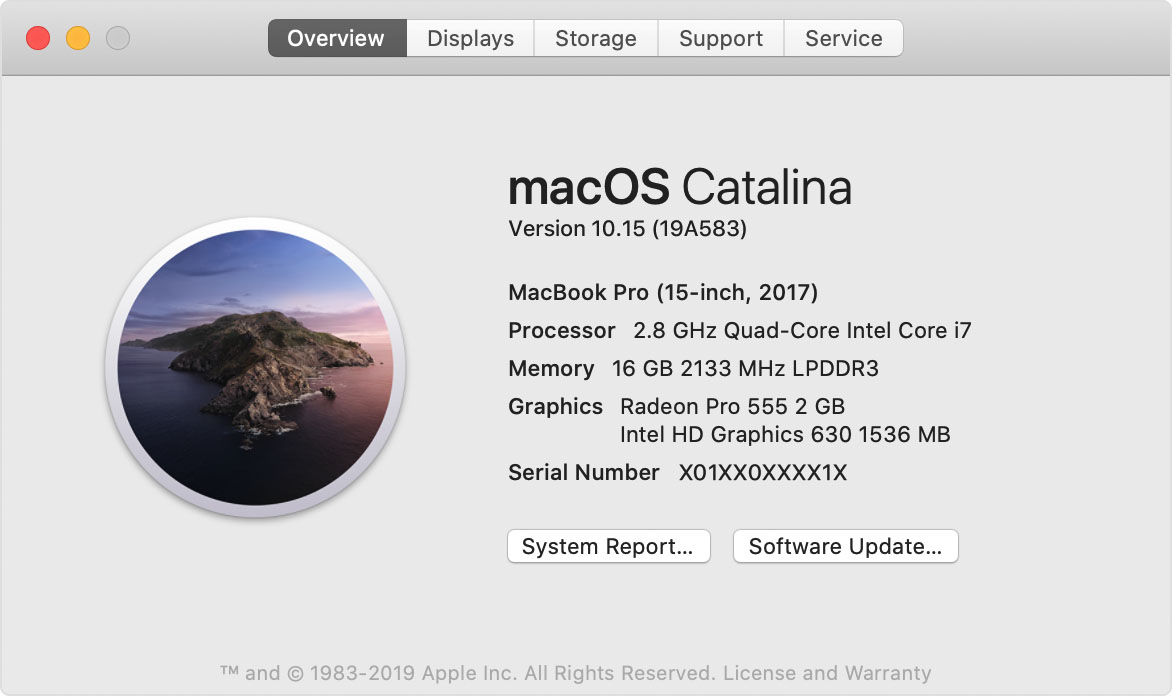
目前的 Mac 預(yù)覽程式可以支持 TIFF、 PNG、 JPEG、 GIF、 BMP、 PDF 等主要文件格式的瀏覽與編輯,而單純預(yù)覽上也可以支持像是 Photoshop 等專業(yè)圖像處理軟件、 Office 等專業(yè)文書(shū)處理軟件所產(chǎn)生的特殊文件格式。
圖片編輯、 PDF 編輯是我工作上最常遇到的兩大需求,但是我在 Mac 沒(méi)有安裝額外的修圖或 PDF 軟件,而是直接把「Mac 預(yù)覽」放到 Dock 隨時(shí)使用。
基本上像是我利用 Mac 內(nèi)建截圖功能截圖后要進(jìn)行編輯注解、一般圖片要縮圖甚至去背,或是書(shū)籍 PDF 文件校稿時(shí)要做修正、報(bào)名 PDF 表格需要填寫(xiě)與簽名,都可以用「Mac 預(yù)覽」完成!

1. 圖片裁切:智能套索
是的,利用「Mac 預(yù)覽」就能幫圖片進(jìn)行去背,以及各式各樣的編輯,只要用預(yù)覽打開(kāi)圖片文件,點(diǎn)選打開(kāi)上方的[標(biāo)示工具列],就能進(jìn)行編輯。
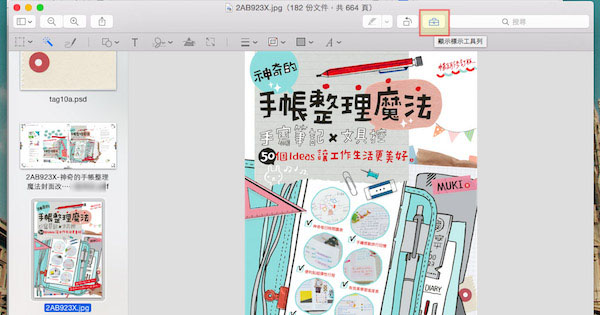
如果想要裁切圖片,只要點(diǎn)選標(biāo)示工具列左上方的選取功能,選擇[智能套索],然后用紅筆畫(huà)出要裁切的圖片區(qū)域,就會(huì)自動(dòng)判斷相關(guān)位置來(lái)選取范圍。接著選擇[裁切],即可裁切出選取的內(nèi)容。
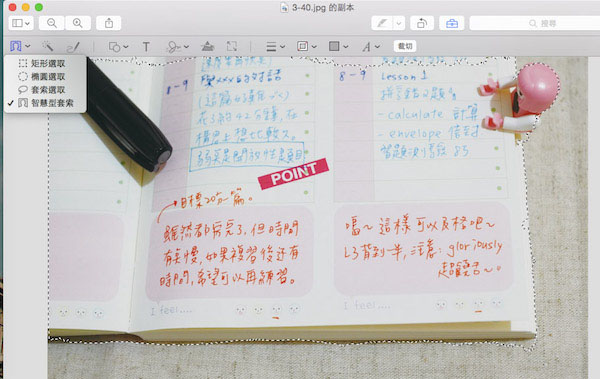
2. 圖片去背:立即 Alpha
另外在「Mac 預(yù)覽」中也有專門(mén)幫圖片去背的功能,先選擇標(biāo)示工具列中的「立即 Alpha」魔術(shù)棒按鈕。接著用滑鼠游標(biāo)點(diǎn)選想要去背的物件,就會(huì)看到該物品被自動(dòng)圈選起來(lái)。

按下裁切,這個(gè)物件就會(huì)完成去背了!
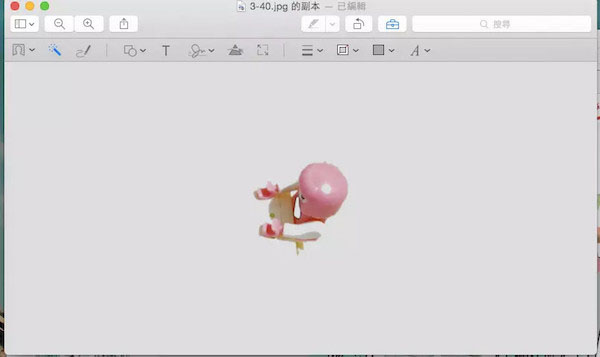
3. 圖片轉(zhuǎn)檔
如果想要把圖片文件轉(zhuǎn)成不同的圖檔格式,也不需要其他軟件,在「Mac 預(yù)覽」中打開(kāi)上方的[文件]-[輸出]。
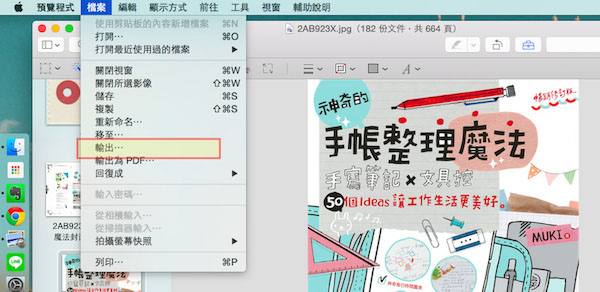
然后選擇想要轉(zhuǎn)檔的其他圖片格式,就能完成圖片的轉(zhuǎn)檔。
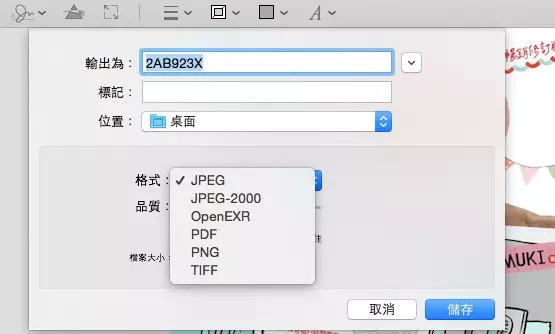
4. 照片縮圖
若是想要縮圖,那么「Mac 預(yù)覽」就能幫我們完成,甚至還能[批量縮圖]。在預(yù)覽中可以一次打開(kāi)多張圖片,一次選取,然后在標(biāo)示工具列中選擇[照片大小]按鈕,設(shè)定自己想要等比例縮圖的長(zhǎng)寬,按下確認(rèn)就能完成縮圖。
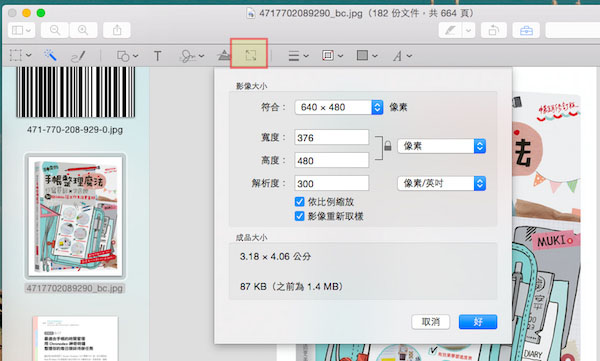
5. 照片修圖
「Mac 預(yù)覽」甚至具備了基本的照片修圖功能,在標(biāo)示工具列中選擇[照片顏色]按鈕,可以調(diào)整圖片的曝光、對(duì)比、亮部陰影,以及改變照片的色溫,其實(shí)一般修圖中我們最常用到的功能都已經(jīng)具備了!
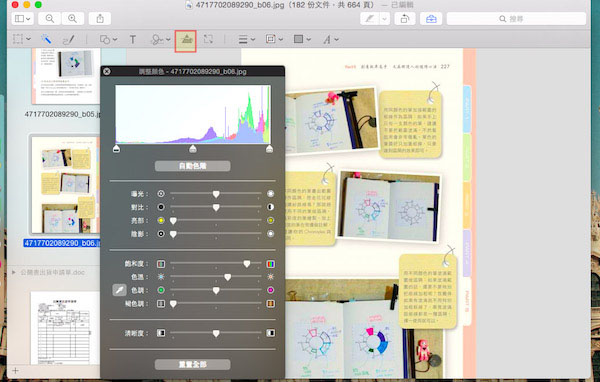
6. 圖片文字與注解
而如果你跟我一樣常常需要截圖寫(xiě)教學(xué)文章,這時(shí)候要在截圖上做文字、線條注解,一樣都可以在「Mac 預(yù)覽」的標(biāo)示工具列中找到相應(yīng)的功能按鈕。

7. 填寫(xiě) PDF 表格
「Mac 預(yù)覽」不只具備夠用的圖片編輯功能,在 PDF 編輯上甚至不輸專業(yè)的 PDF 軟件。例如當(dāng)我收到一份 PDF 報(bào)名表,想要在 PDF 表格上填寫(xiě)內(nèi)容,這時(shí)候只要用「Mac 預(yù)覽」直接打開(kāi)這份 PDF ,然后游標(biāo)直接點(diǎn)選表格欄位,就開(kāi)始輸入文字!
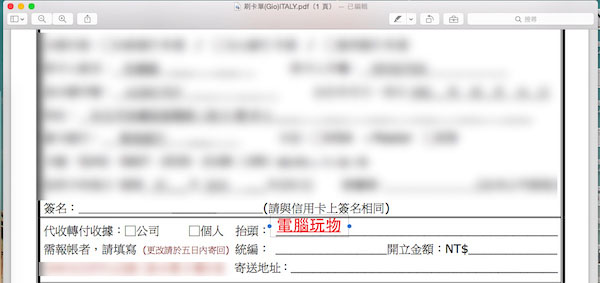
8. 手寫(xiě) PDF 簽名
就算這時(shí)候 PDF 表格上需要手寫(xiě)簽名,一樣可以用「Mac 預(yù)覽」完成!用「Mac 預(yù)覽」打開(kāi)你的 PDF 文件,打開(kāi)標(biāo)示工具列,選擇[簽名]按鈕,這時(shí)候可以用電腦的攝影鏡頭「拍攝」我們手寫(xiě)在紙上的簽名文字。
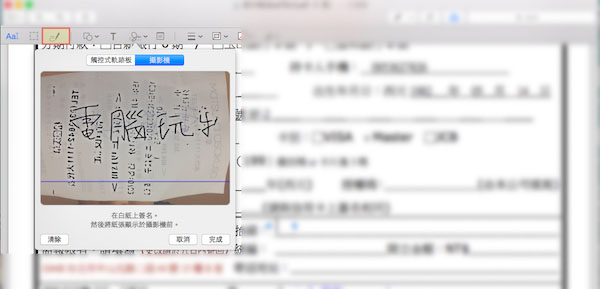
「Mac 預(yù)覽」會(huì)把拍攝到的手寫(xiě)文字轉(zhuǎn)換成數(shù)位簽名文件,可以直接插入 PDF 表格中。雖然我之前介紹過(guò)一些 PDF 簽名軟件,例如 HelloSign,但是后來(lái)我發(fā)現(xiàn)用「Mac 預(yù)覽」完成簽名更便捷。
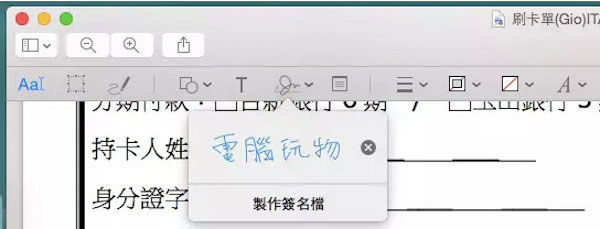
9. PDF 注解
當(dāng)然,就跟圖片注解一樣,在「Mac 預(yù)覽程式」中的標(biāo)示工具列里,有許多線條、文字、放大工具可以讓我在 PDF 上直接畫(huà)上注解。
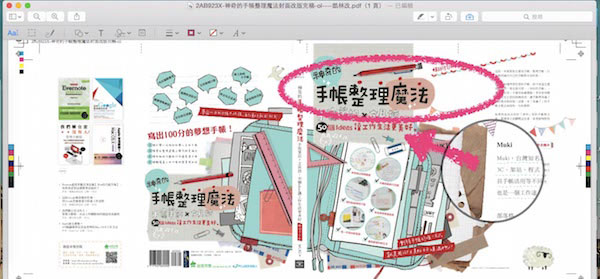
10. 復(fù)制 PDF 內(nèi)文字與圖片
如果我在 PDF 中忽然想要復(fù)制一段文字,甚至復(fù)制一張 PDF 里面的圖片,都可以在「Mac 預(yù)覽」打開(kāi) PDF 時(shí)直接圈選復(fù)制。
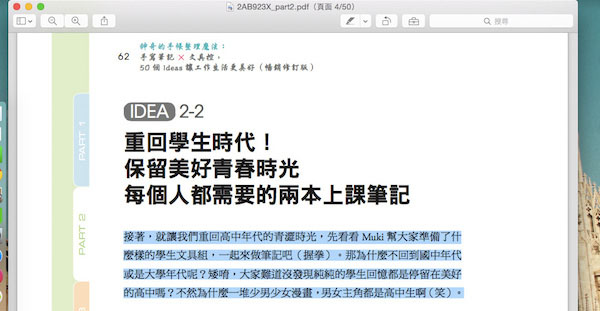
用這個(gè)方法,我甚至可以拷貝出任何 PDF 里的素材圖片。不過(guò)目前我覺(jué)得更好用的大概就是 Cometdocs。
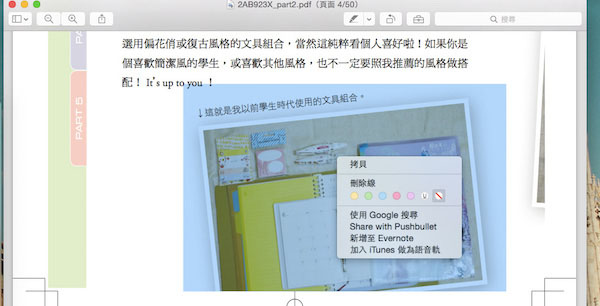
11. 在 PDF 畫(huà)熒光筆注解
如果這份 PDF 是以閱讀為主要目的,那么在閱讀過(guò)程中,我可以利用「Mac 預(yù)覽」上方的熒光筆工具,在 PDF 文字上畫(huà)出熒光線條、底線或刪除線。
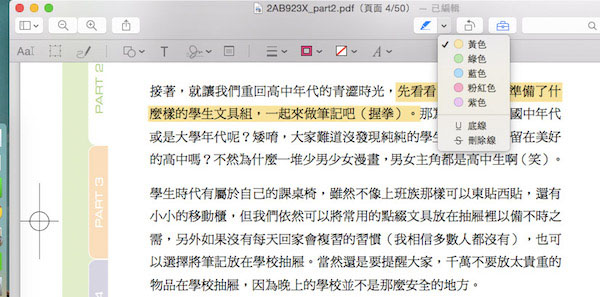
12. PDF 放大鏡
若是像我在 MacBook 上看 PDF ,有時(shí)候文字太小,這時(shí)候只要按下鍵盤(pán)上的[`]按鈕,就能打開(kāi)「Mac 預(yù)覽」的放大鏡,能夠移動(dòng)查看 PDF 細(xì)節(jié)。
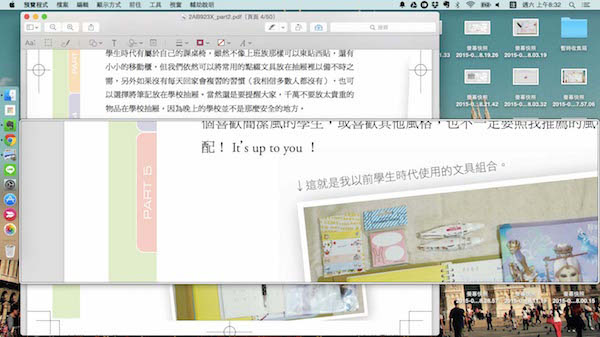
13. 插入 PDF 頁(yè)面
最后,如果我想要在這份 PDF 中的某一頁(yè)之后插入新的頁(yè)面,只要瀏覽到那一頁(yè) PDF 后,選擇「Mac 預(yù)覽」上方的「編輯」-「插入」,然后指定要插入的 PDF 文件,就能把兩分 PDF 用插入的方式整合了!
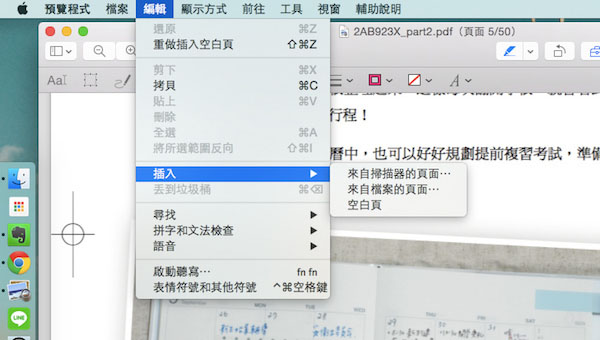
「Mac 預(yù)覽」還有其他好用強(qiáng)大的功能,上面 13 個(gè)是我在工作上最常用到的,而且真的解決了我在看圖、修圖、編輯 PDF 上的各種需求,并且操作快速簡(jiǎn)單,非常值得 Mac 用戶試試看。
相關(guān)文章:
1. 鼠標(biāo)怎么設(shè)置為左手? deepin20左手鼠標(biāo)設(shè)置方法2. 電腦怎么安裝雙系統(tǒng)?Win11 和 Win7雙系統(tǒng)安裝圖文教程3. 華為筆記本如何重裝系統(tǒng)win10?華為筆記本重裝Win10系統(tǒng)步驟教程4. regsvr32.exe是什么進(jìn)程?regsvr32.exe進(jìn)程詳細(xì)介紹5. wltuser.exe是什么進(jìn)程?wltuser.exe可以清除嗎?6. Debian11中thunar文件管理器在哪? Debian11打開(kāi)thunar文件管理器的技巧7. Win11安卓子系統(tǒng)WSA 2211.40000.11.0更新發(fā)布 升級(jí)至 Android 138. 如何雙啟動(dòng)Win11和Linux系統(tǒng)?Win11 和 Linux雙系統(tǒng)安裝教程9. uos如何安裝微信? uos系統(tǒng)微信的安裝教程10. 統(tǒng)信UOS個(gè)人版(V201030)正式發(fā)布 新增功能匯總
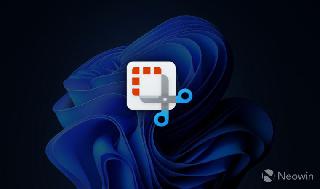
 網(wǎng)公網(wǎng)安備
網(wǎng)公網(wǎng)安備